安装插件
Sketch 、Adobe XD、Adobe Photoshop、Figma 、 Axure 、即时设计、MasterGo 和 Pixso 插件下载统一入口:https://codesign.qq.com/download (opens new window)
无法安装 XD 插件?Creative Cloud 无法正常显示?
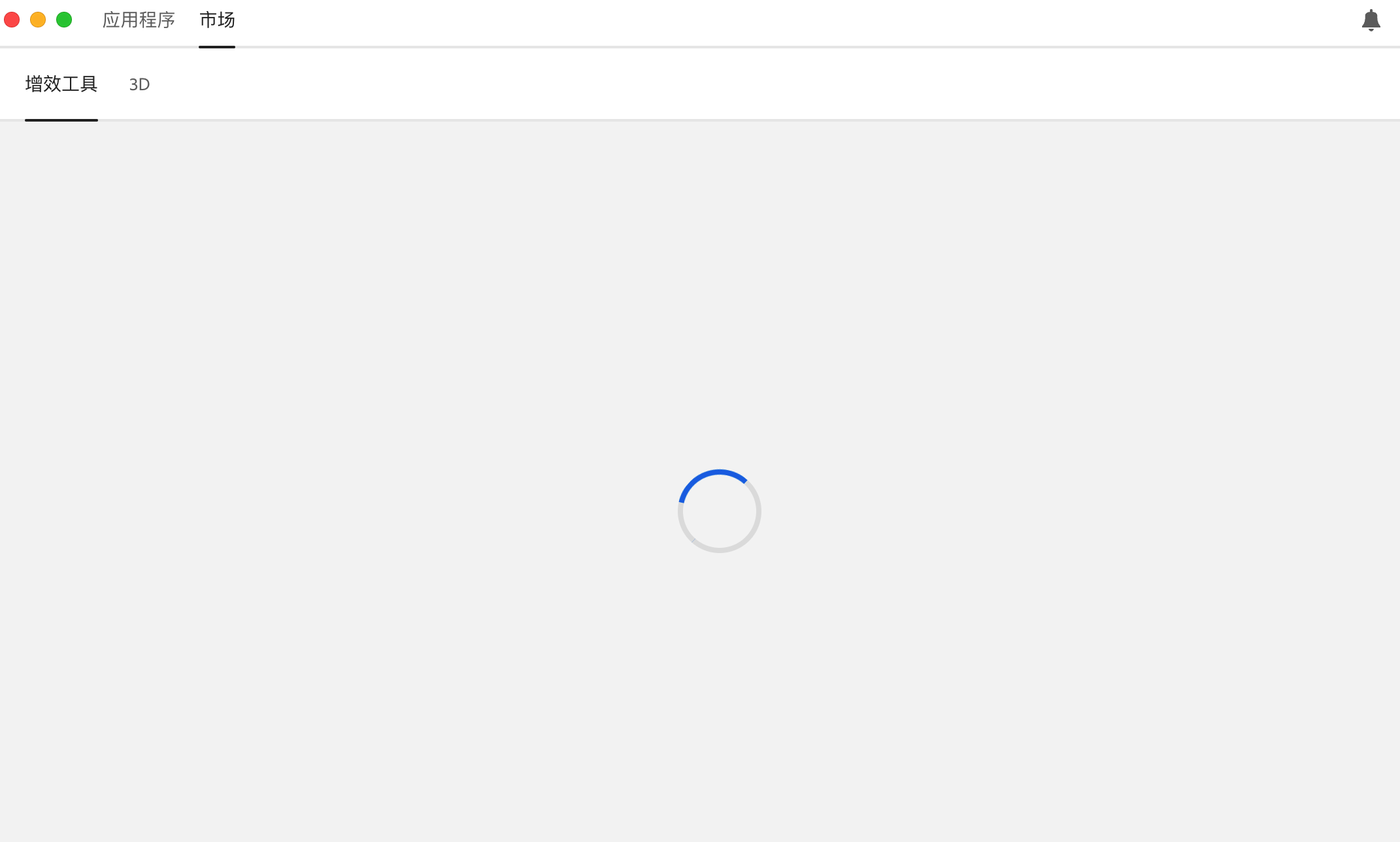
macOS 系统
修改下载的插件包名称和扩展名为 CoDesign.zip。
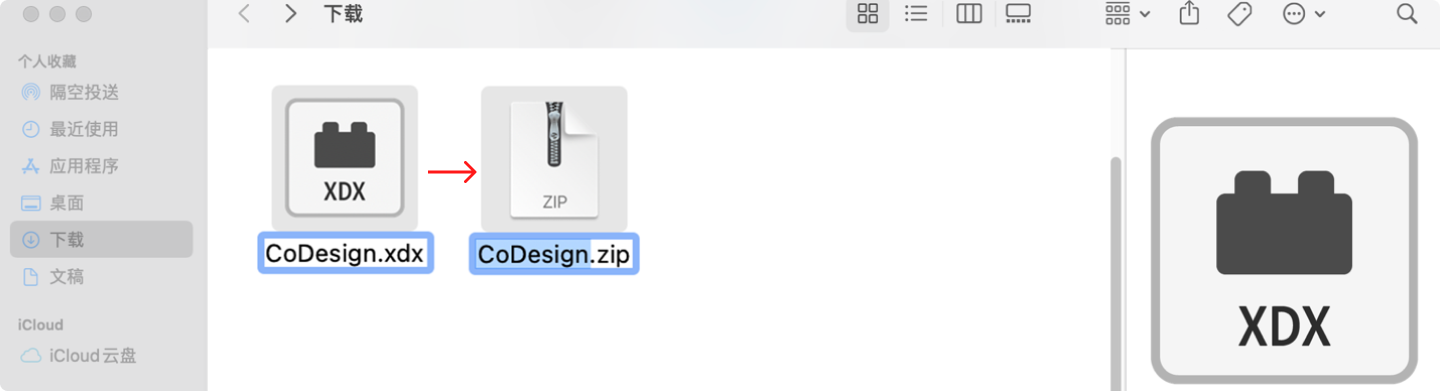
解压 zip 文件得到文件夹「CoDesign」。
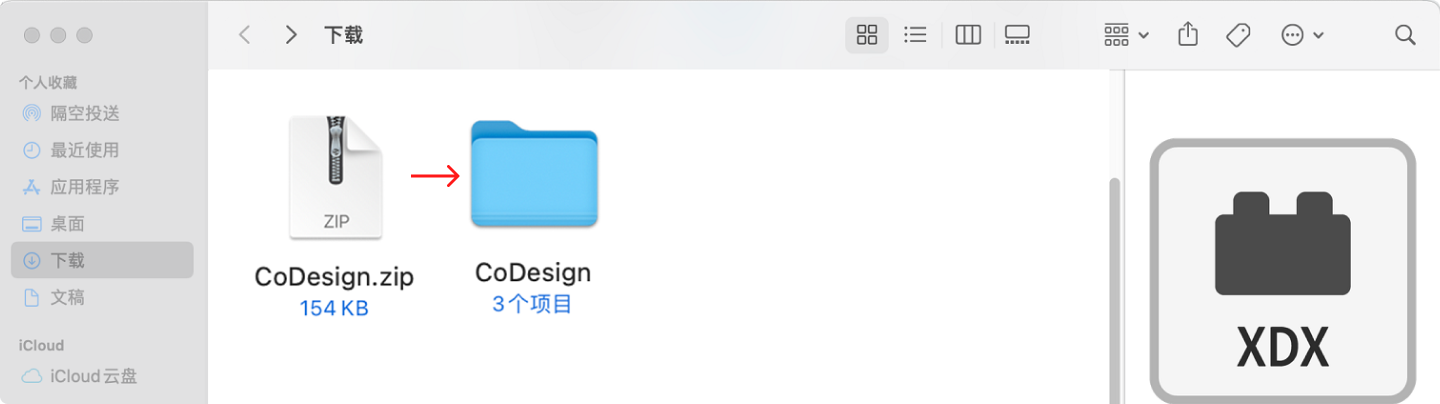
在 XD 菜单中找到「插件」->「开发」->「显示开发文件夹」,将解压的文件夹放入开发文件夹中。
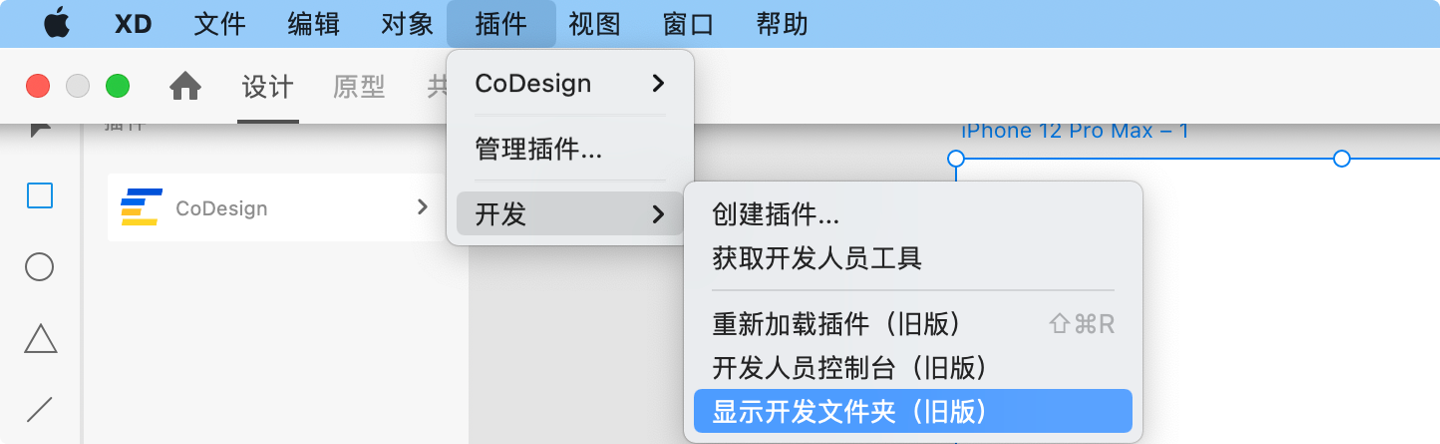
在 XD 菜单中找到「插件」->「开发」->「重新加载插件」后,CoDesign 插件即可正常使用。
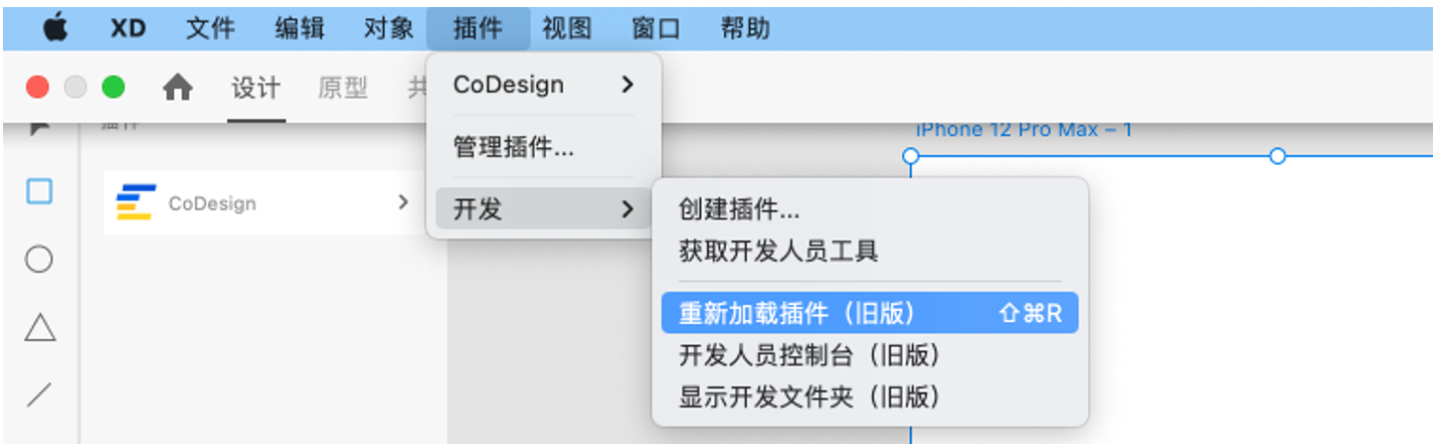
Windows 系统
修改插件包扩展名为 zip 并重命名为「CoDesign」,即 CoDesign.zip。
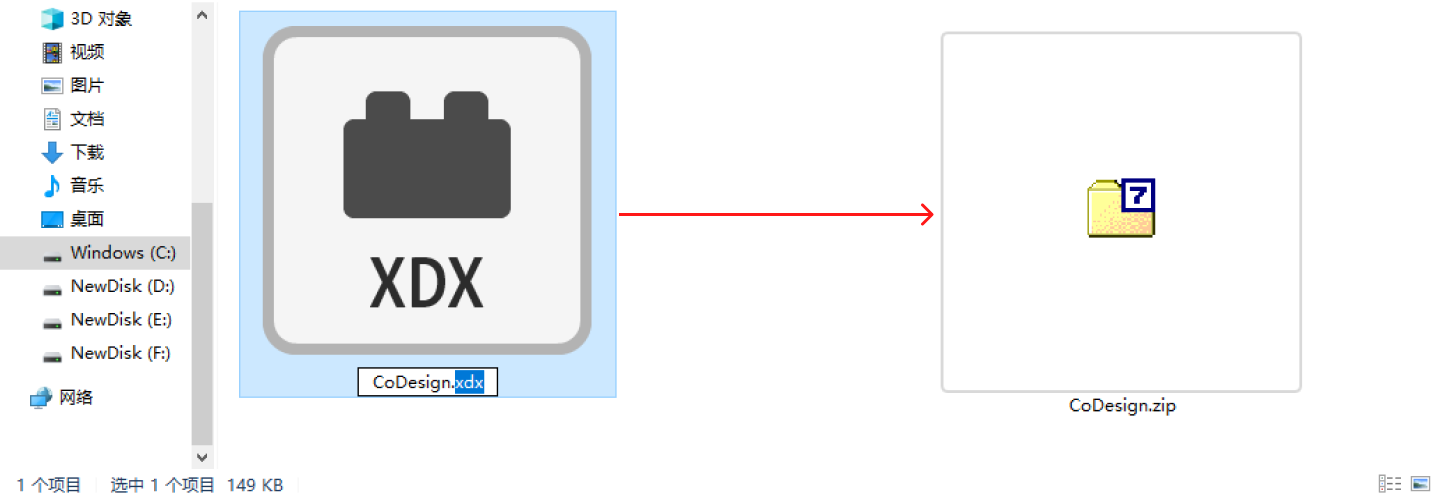
解压 zip 文件得到文件夹「CoDesign」。
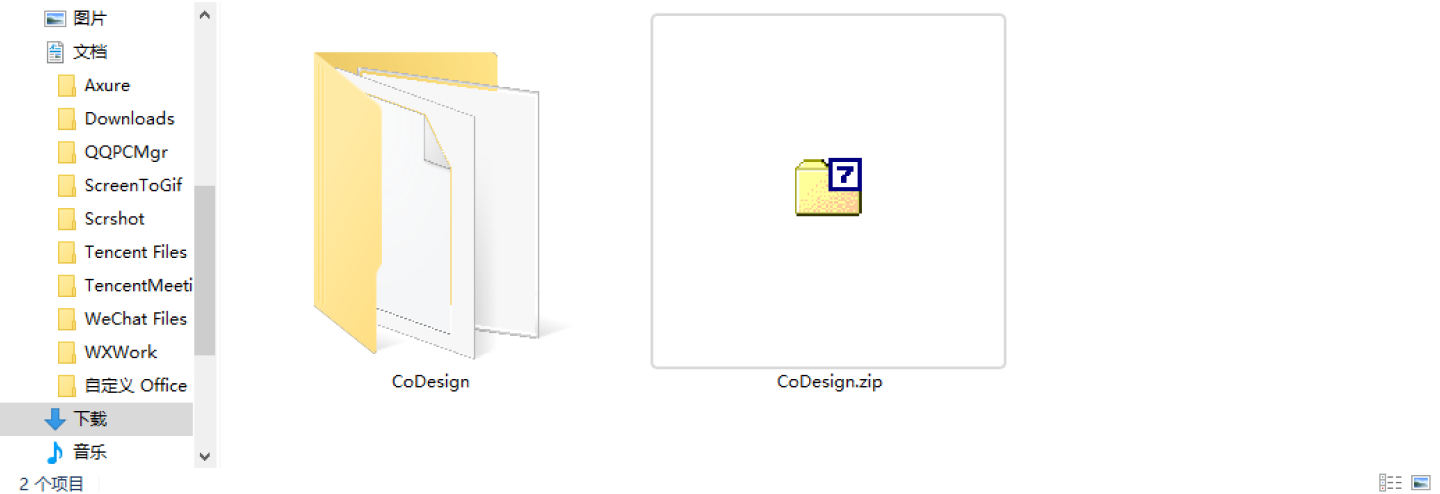
在 Adobe XD 的菜单栏中找到「插件」->「开发」->「显示开发文件夹」,将解压的文件夹「CoDesign」放入开发文件夹中。
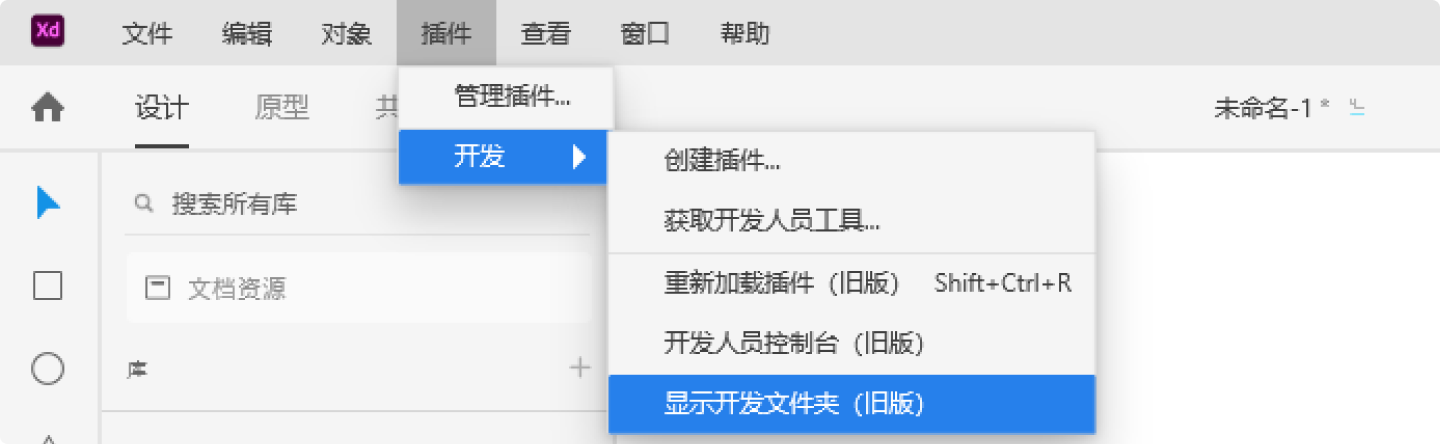
重启 Adobe XD 后,CoDesign 插件即可正常使用。
若按照以上指引无法解决,请按以下方式先删除插件后重启 XD 再按照上述指引操作:
macOS 系统删除插件:打开 /Users/<用户名>/Library/Application Support/Adobe/UXP/Plugins/External,删除带有 a8013a24 字符的文件夹,然后重启 XD;
Windows 系统删除插件:C 盘用户目录下,进入 AppData\Roaming\Adobe\UXP\Plugins\External,删除带有 a8013a24 字符的文件夹,然后重启 XD;
若在该路径下无法搜索到该文件夹,则在电脑中全局搜索 a8013a24,找到带有 XD、UXP、Adobe 字样的文件夹,全部删除后重启 XD 即可。
提示
Windows 系统默认在“此电脑”搜索,即全局搜索;
macOS 系统需要先打开 Finder(访达),按快捷键 Shift + Cmd + G,输入 /Users/<用户名>/Library/Application Support 路径,按回车键进入该路径,然后搜索 a8013a24,找到带有该字样的文件夹删除即可。
